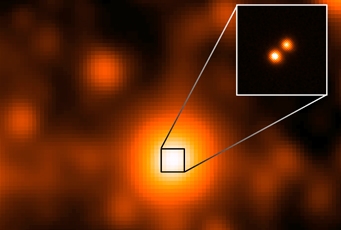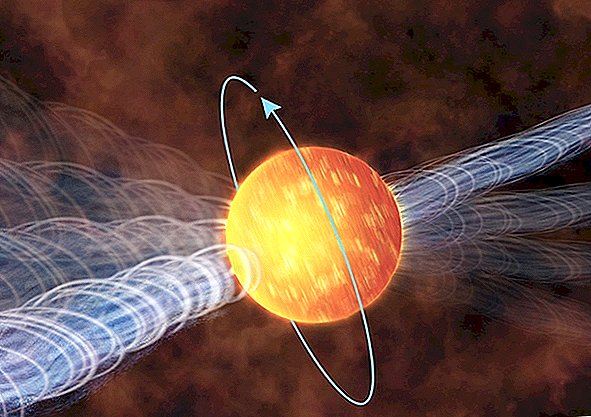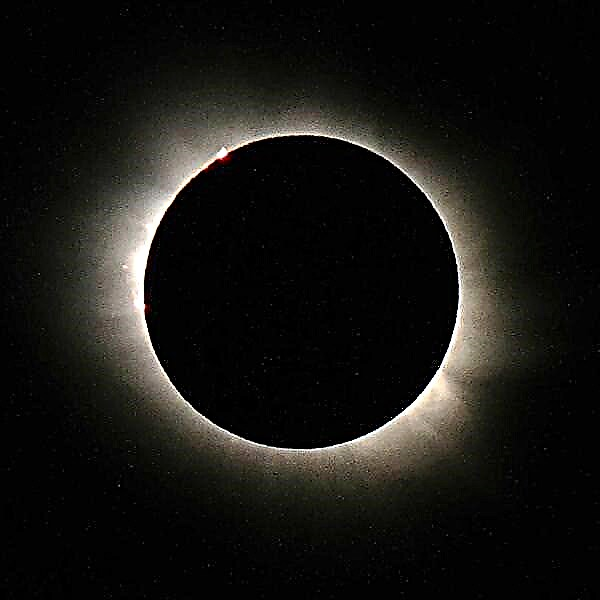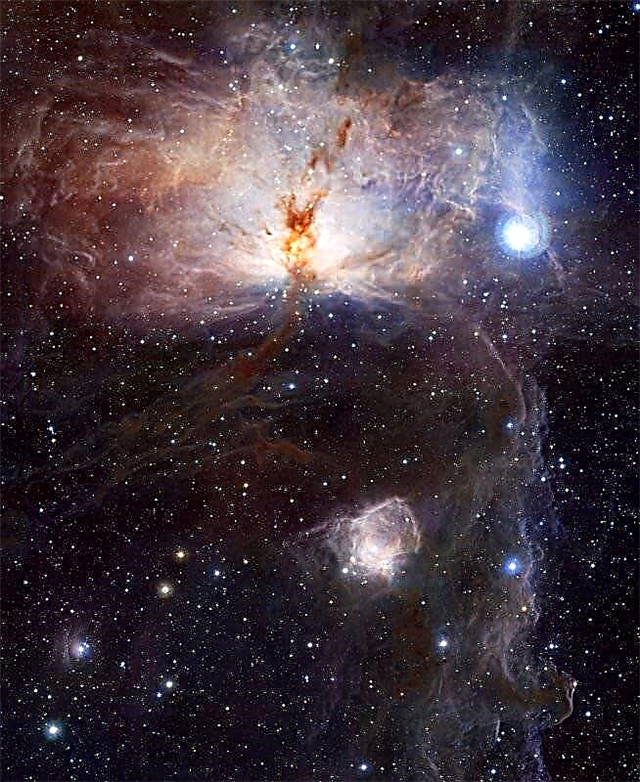Ahoj, fanúšikovia vedy! Ak ste vedecký geek ako ja a spisovatelia tu, je možné, že ste sa zaregistrovali na prijímanie upozornení z vašich obľúbených vedeckých webových stránok. Možno aj zo stránky LiveScience.com? (Ak áno, ďakujeme.)
Aj keď môže byť užitočné dostávať správy a aktualizácie z týchto upozornení, rovnako ako z vašich obľúbených aplikácií, chápeme, že už ich nebudete chcieť dostávať. Alebo ste sa možno omylom prihlásili na odber, začali ste ich sťahovať do svojho počítača alebo telefónu a chcete, aby boli preč.
Ak sa chcete o to postarať, tu je užitočná príručka, ako deaktivovať upozornenia v prehliadačoch Google Chrome a Safari.
Ako vypnúť webové upozornenia v prehliadači Google Chrome
- Otvorte prehliadač Chrome
- Vyberte položku „Nastavenia“
- Prejdite na „Ochrana osobných údajov“
- Prejdite na „Upozornenia“
- Vyberte webové stránky, z ktorých chcete dostávať upozornenia
Ak používate prehliadač Chrome, je pravdepodobné, že je s aplikáciou prepojený s telefónom alebo iným osobným zariadením a pravdepodobne dostanete upozornenia z webových stránok na týchto platformách. Tieto snímky obrazovky pochádzajú z môjho notebooku, takže váš vzhľad sa môže mierne líšiť, ale postup by mal byť rovnaký.
Prvým krokom je otvorenie prehliadača Google Chrome na akomkoľvek zariadení, od ktorého dostávate upozornenia.
V pravom hornom rohu sú tri zvislé bodky, na ktoré môžete kliknutím otvoriť hlavnú ponuku prehliadača Chrome. Proces spustíte kliknutím na „Nastavenia“.

Posuňte zobrazenie nadol a kliknite na časť s názvom Rozšírené. Hneď pod ňou je sekcia „Ochrana osobných údajov a zabezpečenie“, kde nájdete podsekciu s názvom „Nastavenia stránok“ (alebo „Nastavenia obsahu“). Tu môžete vypnúť upozornenia.
Kliknutím na položku „Nastavenia stránok“ prejdete na novú obrazovku s časťou jasne označenou „Upozornenia“ vedľa ikony zvonku.


Tu si môžete vybrať, či chcete povoliť webovým serverom, aby vám posielali upozornenia priamo, alebo môžete povoliť nastavenie „Žiadať pred odoslaním (odporúčané)“. Možno už je povolená a je dobré ju zachovať. Koniec koncov, žiadosť o povolenie na zasielanie upozornení je slušné. Keď webová stránka požiada o povolenie, dostanete kontextové okno s výzvou na povolenie alebo povolenie blokovania.
Na tejto stránke „Upozornenia“ môžete tiež vybrať jednotlivé webové stránky, na ktoré chcete upozornenia povoliť alebo zablokovať.
Jednoducho prejdite naspodok pod časťou s názvom Povoliť a kliknite na tri zvislé bodky na pravej strane konkrétnej webovej stránky. Tu si môžete zobraziť možnosti blokovania, úpravy alebo odstránenia.

Vyberte „Blokovať“, ak chcete, aby vám web blokoval zasielanie upozornení, ako aj opakovanie požiadaviek.
„Upraviť“ vám umožní zmeniť názov webových stránok vo vašich upozorneniach, ktoré neodporúčame.
Funkcia „Odstrániť“ zatiaľ zastaví upozornenia, ale môžete sa znova opýtať, či sa chcete prihlásiť na odber v budúcnosti. Toto je dobrá voľba, ak si nie ste stopercentne istí, že nechcete dostávať upozornenia navždy.
Keďže prehliadač Chrome je pripojený k vášmu účtu Google, ak vykonáte túto zmenu na jednom zariadení, mal by sa vzťahovať na všetky aplikácie prehliadača Chrome na ostatných zariadeniach.
Čo ak chcete upozornenia znova?
Ak ste na webe zablokovali upozornenia a chcete ich znova povoliť, je to celkom jednoduché.
Najprv sa vráťte na webovú stránku. Pravdepodobne sa zobrazí otázka, či sa chcete prihlásiť na odber upozornení, a výberom možnosti „Povoliť“ ich obnovíte.
Môžete tiež vybrať logo visiaceho zámku naľavo od panela s adresou URL, keď sa nachádzate na webovej stránke, čím získate prístup k časti Upozornenia pre túto webovú stránku. K dispozícii je rozbaľovacia ponuka, ktorá obsahuje možnosti „Požiadať (predvolené)“, „Povoliť“ alebo „Blokovať“ a podľa toho si môžete vybrať.

Ako vypnúť upozornenia v prehliadači Safari na počítačoch Mac
Ak používate prehliadač Safari v počítačoch Mac, úprava upozornení je trochu iná.
Na počítači Mac budete musieť otvoriť predvoľby prehliadača Safari a potom v hornej časti obrazovky nájsť možnosť „Webové stránky“.
Kliknite na „Webové stránky“ av zozname na ľavej strane sa zobrazí možnosť „Upozornenia“. Tu sa zobrazia všetky stránky, na ktoré ste sa prihlásili na odber.
V rozbaľovacej ponuke na pravej strane môžete vybrať možnosť „Povoliť“ alebo „Zakázať“ a zmeniť nastavenia upozornení pre každú z týchto lokalít. Ak chcete zastaviť upozornenia na svojom zariadení Safari, vyberte možnosť Odmietnuť.
***
A to je všetko! Dúfam, že to pomôže a nesmierne ďakujem kolegovi Jamesovi Peckhamovi na našom sesterskom webe Tech Radar za pomoc s týmto sprievodcom.